Chaque fois que vous vous connectez à votre ordinateur, un écran vous demande vos informations d'identification pour vérifier qu'il s'agit bien de vous. Après avoir entré le mot de passe, vous êtes dans votre monde. Chaque fois que vous vous connectez, vous devez répéter ce processus encore et encore. N'est-ce pas ennuyeux de regarder le visage de ce même écran ordinaire? Je parie que vous êtes assez fatigué de l'écran de connexion par défaut du système. Eh bien, ajoutons une touche de couleur! Avoir un arrière-plan génial rajeunirait vraiment votre expérience de bureau, n'êtes-vous pas d'accord? Ubuntu est sans aucun doute la distribution Linux la plus populaire pour les utilisateurs généraux. Cependant, au cours de sa durée de vie, le même écran de connexion ennuyeux apparaît. Il est temps de changer ça.
Changer l'arrière-plan de l'écran de connexion
Ubuntu est passé de Unity à l'environnement de bureau GNOME et GDM en tant qu'agent de connexion. Par défaut, Ubuntu vous permet de modifier le fond d'écran de votre bureau et l'arrière-plan de l'écran de verrouillage. Cependant, il n'y a pas d'option directe disponible pour changer l'arrière-plan de l'écran de connexion. Nous devrons nous frayer un chemin à travers divers ajustements du système.
Au début, assurez-vous que votre image de fond est prête.
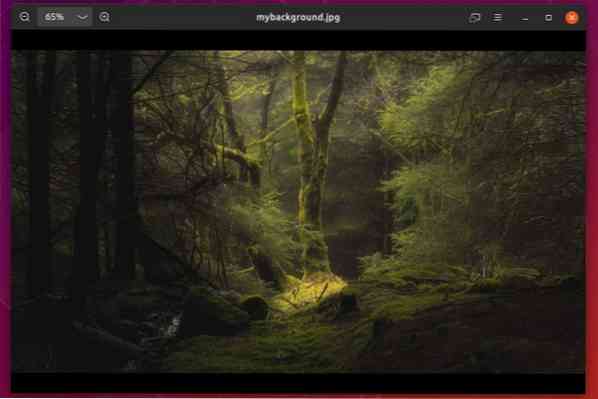
Maintenant, lancez un terminal et exécutez les commandes suivantes -
sudo cp ~/Desktop/mybackground.png /usr/share/backgrounds
Ou, vous pouvez également utiliser le gestionnaire de fichiers pour effectuer la tâche.
xhost +local : && sudo nautilus /usr/share/backgrounds/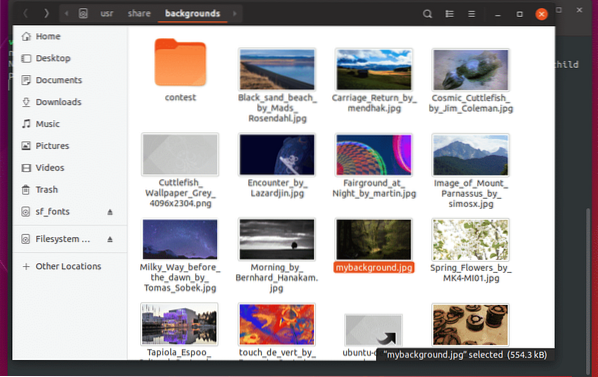
Maintenant, vous devez éditer le fichier CSS qui définit l'arrière-plan de connexion.
Xhost +local : && sudo gedit /etc/alternatives/gdm3.css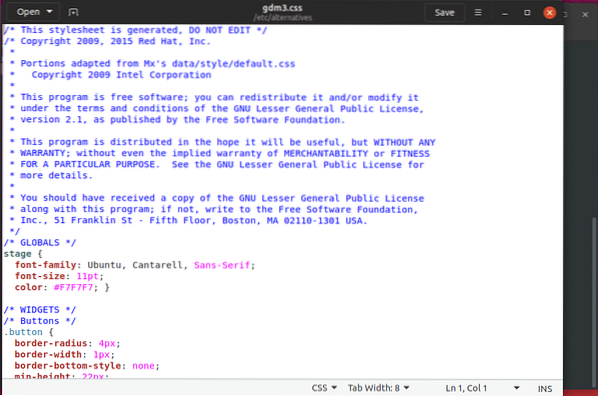
Découvrez maintenant la section suivante -
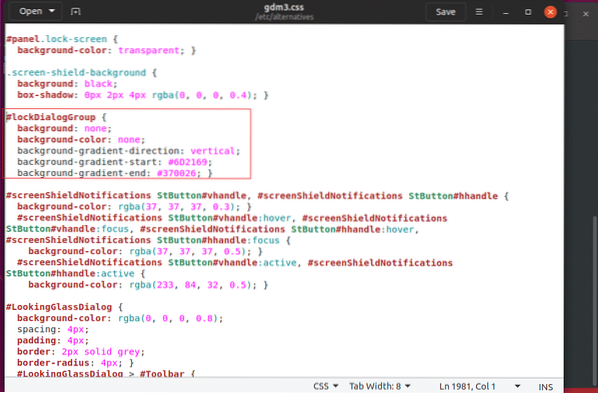
Changer l'entrée « arrière-plan » -
#lockDialogGrouparrière-plan : url(file:///usr/share/backgrounds/mybackground.png);
background-repeat : pas de répétition ;
taille de l'arrière-plan : couverture ;
position d'arrière-plan : centre ;
Enregistrer le fichier.
Profiter de l'effet
Une fois que tout est terminé, redémarrez votre système.
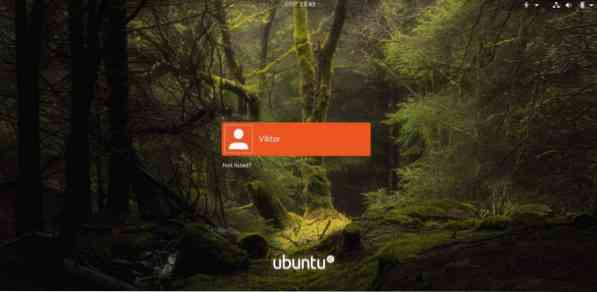
Voila! Profitez des arrière-plans d'écran de connexion les plus étonnants de toute votre vie!
 Phenquestions
Phenquestions


